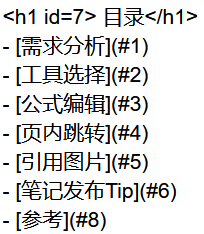博客园Markdown排版技巧
最近看很多别人的博客,排版什么的都特别漂亮,但是又感觉写博客时花太多时间排版不是很必要.希望将注意力更多的放到写作内容上面.如何更好更快地排版呢?可以看看我发现的一些技巧和工具.
2018/10/04 Update:
现在找到了一个非常好用的工具“小书匠”很符合我的要求!而且很多工作不需要自己手写代码了,强烈推荐!
本文内容基于博客园自带的Markdown编辑器,功能太简陋,不推荐使用,仅供参考。
推荐使用"小书匠"编辑器,功能很强大。可以直接发布到博客,保存到本地/印象笔记/为知笔记....
链接:小书匠xiaoshujiang.com
需求分析
1. 文字格式
文字需要支持简单的格式变化,比如加粗,斜体,引用,代码块.
2. 公式编辑
作为工科生,学习的东西免不了需要写公式,如何在博客中优雅的显示公式也是一个重要问题.
3. 插图,表格
很多时候,一张图(表格)胜过千言万语,满屏的字可能不如一张图来的清晰明了,所以方便的插图也很重要.
4. 兼容性
这里的兼容性指的是,本地编辑的样式和最终发表后的样式不要有太大出入,否则对于强迫症患者来说真的很痛苦.
工具选择
我是希望能够本地编辑,然后直接发布,试了好几个工具效果都不太理想.
- Atom:可以实时预览,但是插图特别麻烦.可以用插件解决,但是下载插件功能被墙了...装插件就很麻烦.
参阅 使用Atom打造无懈可击的Markdown编辑器 - OpenLiveWriter:可以本地编辑,然后直接发布,图片也很好插入,但是缺点在于文字格式调整起来很麻烦,容易让人把注意力都放在格式美观上而不是内容.效率低下.当然好像这软件也可以装Markdown插件,但是实在懒得折腾了.
参阅 使用WindowsLiveWriter编辑博客 - 所以折腾来折腾去,还是暂时用博客园自带的编辑器吧...(但是在线编辑器总是觉得不放心,而且有时候可能没网)
公式编辑
方案一:office系列软件+复制粘贴
其实在新版本的office系列软件中,对公式的支持已经非常好了,直接使用alt+=即可方便的编辑公式,语法类似于latex,并且可以实时预览.
参阅 Word - 快速输入数学公式.
OneNote当中编辑好的公式,直接复制粘贴到博客园的markdown在线编辑器,自动上传为图片.
效果如下:
方案二:博客园Latex功能
页内跳转
假如你写的文章比较长,那么他很需要一个小目录,就像本文目录一样,可以实现各个部分的跳转,方便读者阅读.
是这样实现的:
- 目录中每一个标题都增加一个链接,如下所示
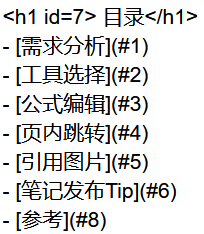
- 在正文标题使用html标签,并增加一个id

这样就ok啦!简单的解释一下:
这其实就是Markdown内嵌HTML的用法,除了自带的语法之外,你还可以插入各种HTML标签来实现你想要的效果.类似的你还可以通过HTML标签去改变字体,改变图片大小等等.
参阅 HTML文档
引用图片及修改图片大小、格式
笔记快速排版发布
我希望可以一边学习,一遍做笔记,然后顺便编辑博客,这要怎么办呢?其实也没有特别好的办法.暂时的办法是:
- 学习的时候用印象笔记记录,可以很随意
- 之后有时间再排版,直接把文本复制到markdown编辑器,然后简单排版即可(图片还是需要一幅幅插入)
之前看到另一种方法:印象笔记里使用Markdown,但是感觉印象笔记的在线编辑太烂,就没用
参考资料
- 使用Atom打造无懈可击的Markdown编辑器
- 使用WindowsLiveWriter编辑博客
- Word - 快速输入数学公式
- 在博客园使用LaTeX数学公式
- MarkDown 图片大小问题
- 印象笔记里使用Markdown
- Markdown 添加 Latex 数学公式
- Markdown文档